Faça uma verificação gratuita e verifique se o seu computador está infectado.
REMOVER AGORAPara usar a versão completa do produto, precisa de comprar uma licença para Combo Cleaner. 7 dias limitados para teste grátis disponível. O Combo Cleaner pertence e é operado por RCS LT, a empresa-mãe de PCRisk.
Instruções da remoção de BrowserProtector
O que é BrowserProtector?
Desenvolvido por uma empresa chamada 'Intriguing Apps', BrowserProtector é uma extensão do navegador fraudulenta que alega proteger o utilizador da navegação pela prevenção de infecções de malware e spyware. Embora esta funcionalidade possa parecer legítima e útil, esteja ciente de que é classificada como adware ou um programa potencialmente indesejado (PPI), uma vez que emprega um método de marketing de software fraudulento chamado 'agregação' (a instalação de aplicações adicionais juntamente com o software escolhido) para instalar nos navegadores de Internet sem a permissão dos utilizadores. Após a infiltração bem sucedida no Internet Explorer, Mozilla Firefox e Google Chrome, Browser Protector começa a gerar anúncios on-line intrusivos e a rastrear a atividade de navegação Internet pelo utilizador.
Estes anúncios on-line intrusivos incluem banner, intersticial, cupão, link patrocinado, anúncios alvo de vídeo e disponibiliza-se para descarregar outros programas potencialmente indesejados, também considerados como adware. Há uma grande probabilidade de que clicar nestes anúncios pode causas infecções de malware ou adware de alto risco. Além disso, esta aplicação potencialmente indesejada controla a atividade de navegação, gravando várias informações de software e hardware incluindo sistemas operacionais e tipos de navegador, motores de busca padrão (Bing, Google, etc), consultas de pesquisa inseridas, URLs visitados, páginas da web visitadas, IP de endereços, números de identificador exclusivos, geo-locais e outros detalhes semelhantes que podem ser identificáveis de Internet dos utilizadores. BrowserProtector é similar a outros add-ons potencialmente indesejados do navegador. Browser Guard, Browser Secure, Protect Surf, e Surf Safely são apenas alguns exemplos entre muitos outros. Nenhum destes adiciona qualquer valor real para o utilizador - o seu objetivo é gerar receitas através da exibição de anúncios on-line intrusivos. O resultado destes PPIs pode resultar em sérios problemas de privacidade ou o roubo de identidade e, por este motivo, é altamente recomendável eliminar o adware BrowserProtection do seu navegador de Internet.
No momento da pesquisa, BrowserProtector era distribuído de diversas maneiras. Por exemplo: falsos descarregamentos (atualizações Java ou atualizações falsas, etc). e outros programas potencialmente indesejados, tais como Browser Guardian, Safe Browse, e adware cupons e poupança relacionada. BrowserProtector era distribuído na sua maioria pelo descarregamento de software gratuito através de programas pequenos chamados “gestores de descarregamento” em websites do descarregamento de software gratuito incluindo download.com, soft32.com. Os gestores de descarregamento de softonic.com são usados como websites que ferramentas de rentabilização que prestam serviços de manutenção gratuitos, uma vez que oferecem a instalação (de acordo com Intriguing Apps, “100% livre de vírus”) de extensões promovidas do navegador juntamente com o software gratuito escolhido. Assim, o descarregamento imprudente e a instalação do software gratuito resulta muitas vezes em infecções por adware ou malware. A instalação de BrowserProtector, ou outra aplicação semelhante, pode ser prevenida estreitamente inspecionando cada etapa do processo de descarregamento de software gratuito e clicar em 'Rejeitar', quando é oferecida a instalação de quaisquer aplicações adicionais. Além disso, se estiver a instalar software descarregado, seleccione as opções de instalação 'Personalizadas' ou 'Avançadas', em vez de 'Rápidas' ou 'Típicas' - isto irá revelar qualquer aplicação agregada listada para instalação, e será capaz de as excluir. Se já tiver instalado o adware BrowserProtector, siga as instruções da remoção fornecidas para elimine-o dos seus nevagedores de Internet.
Instalador de software gratuito malicioso usado na distribuição de adware BrowserProtector:
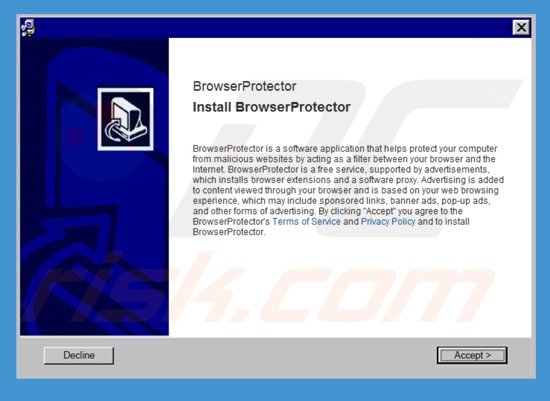
O adware Browser Protector a gerar anúncios on-line intrusivos ('Anúncios por BrowserProtector'):

Remoção automática instantânea do malware:
A remoção manual de ameaças pode ser um processo moroso e complicado que requer conhecimentos informáticos avançados. O Combo Cleaner é uma ferramenta profissional de remoção automática do malware que é recomendada para se livrar do malware. Descarregue-a clicando no botão abaixo:
DESCARREGAR Combo CleanerAo descarregar qualquer software listado no nosso website, concorda com a nossa Política de Privacidade e Termos de Uso. Para usar a versão completa do produto, precisa de comprar uma licença para Combo Cleaner. 7 dias limitados para teste grátis disponível. O Combo Cleaner pertence e é operado por RCS LT, a empresa-mãe de PCRisk.
Menu rápido:
- O que é BrowserProtector?
- PASSO 1. Desinstale a aplicação BrowserProtector, usando o Painel de Controlo.
- PASSO 2. Remova os anúncios BrowserProtector do Internet Explorer.
- PASSO 3. Remova os anúncios BrowserProtector do Google Chrome.
- PASSO 4. Remova os Anúncios por BrowserProtector do Mozilla Firefox.
- PASSO 5. Remova os anúncios BrowserProtector do Safari
- PASSO 6. Remova a extensão fraudulento do Microsoft Edge.
BrowserProtector adware removal:
Utilizadores Windows 10:

Clique com o botão direito do rato no canto inferior esquerdo do ecrã, seleccione Painel de Controlo no Menu de Acesso Rápido. Na janela aberta, escolha Desinstalar um Programa.
Utilizadores Windows 7:

Clique Início ("Logo Windows" no canto inferior esquerdo do seu ambiente de trabalho), escolha o Painel de Controlo. Localize Programas e clique em Desinstalar um programa.
Utilizadores macOS (OSX):

Clique Finder, na janela aberta selecione Aplicações. Arraste a app da pasta das Aplicações para a Reciclagem (localizado em Dock), e depois clique com o botão direito no botão da Reciclagem e selecione Esvaziar Reciclagem.
Na janela de desinstalação de programas, procure por "BrowserProtector" (ou outras aplicações potencialmente indesejadas - na altura do teste, os anúncios BrowserProtector eram gerados pelo adware "Coupon Server"), selecione estes entradas e clique "Desinstalar" ou "Remover".
Após a desinstalação dos programas potencial indesejados (que causam os anúncios BrowserProtector), verifique o seu computador por componentes indesejados restantes ou possíveis infecções por malware. Para fazer uma verificação ao seu computador use o software de remoção de malware recomendado.
DESCARREGAR removedor de infeções por malware
Combo Cleaner faz uma verificação se o seu computador estiver infetado. Para usar a versão completa do produto, precisa de comprar uma licença para Combo Cleaner. 7 dias limitados para teste grátis disponível. O Combo Cleaner pertence e é operado por RCS LT, a empresa-mãe de PCRisk.
Remova o adware BrowserProtector dos navegadores da Internet:
O vídeo demonstra como remover os add-ons potencial indesejados de navegador:
 Remova add-ons fraudulentos do Internet Explorer:
Remova add-ons fraudulentos do Internet Explorer:
Clique no ícone "ferramenta" ![]() (no canto superior direito do Internet Explorer), seleccione "Gerir Add-ons". Procure por "BrowserProtector", selecione esta entrada e clique em "Remover". Note que os anúncios BrowserProtector podem ser causados por outros adware. Na janela Gerir Complementos, remova todos os complementos de navegador suspeitos.
(no canto superior direito do Internet Explorer), seleccione "Gerir Add-ons". Procure por "BrowserProtector", selecione esta entrada e clique em "Remover". Note que os anúncios BrowserProtector podem ser causados por outros adware. Na janela Gerir Complementos, remova todos os complementos de navegador suspeitos.
Método opcional:
Se continuar a ter problemas com a remoção do browser protector (vírus), pode repor as suas definições padrão do Internet Explorer.
Utilizadores Windows XP: Clique em Iniciar, clique em Executar, na janela aberta, digite inetcpl.cpl. Na janela aberta clique no separador Avançado, e depois clique em Repor.

Utilizadores Windows Vista e Windows 7: Clique no logo do Windows, na caixa de pesquisa iniciar, escreva inetcpl. cpl e clique em entrar. Na janela aberta clique no separador Avançado e depois clique em Repor.

Utilizadores Windows 8: Abra o Internet Explorer e clique no ícone da ferramenta. Selecione Opções da Internet.

Na janela aberta, selecione o separador Avançado.

Clique no botão Repor.

Confirme que pretende redefinir as configurações do Internet Explorer para padrão clicando no botão Repor.

 Remova extensões fraudulentas do Google Chrome:
Remova extensões fraudulentas do Google Chrome:
Clique no ícone do menu Google Chrome ![]() (no canto superior direito do Google Chrome), selecione "Ferramentas" e clique em "Extensões". Localize: "BrowserProtector", selecione esta entrada e clique no ícone da reciclagem. Note que os anúncios BrowserProtector podem ser causados por outros adware. Na janela "extensões" do Google Chrome, remova todas as extensões de navegador suspeitas.
(no canto superior direito do Google Chrome), selecione "Ferramentas" e clique em "Extensões". Localize: "BrowserProtector", selecione esta entrada e clique no ícone da reciclagem. Note que os anúncios BrowserProtector podem ser causados por outros adware. Na janela "extensões" do Google Chrome, remova todas as extensões de navegador suspeitas.
Método opcional:
Se continuar a ter problemas com a remoção do browser protector (vírus), reinicie as configurações do navegador do Google Chrome. Clique no Chrome menu icon ![]() (no canto superior direito do Google Chrome) e selecione Settings. Faça scroll para o fundo do ecrã. Clique em Advanced… link.
(no canto superior direito do Google Chrome) e selecione Settings. Faça scroll para o fundo do ecrã. Clique em Advanced… link.

Depois de descer para a parte de baixo do ecrã, clique no botão Reset (Restore settings to their original defaults).

Na janela aberta, confirme que deseja redefinir as configurações do Google Chrome para o padrão, clicando no botão Reset.

 Remova plugins fraudulentos do Mozilla Firefox:
Remova plugins fraudulentos do Mozilla Firefox:
Clique no ícone de menu "Firefox" ![]() (no canto superior esquerdo da janela principal), selecione "Add-ons". Clique em "Extensões", na janela aberta remova "BrowserProtector". Note que os anúncios BrowserProtector podem ser gerados por outros adware. Na janela "Gerir Complementos", remova todos os complementos de navegador suspeitos.
(no canto superior esquerdo da janela principal), selecione "Add-ons". Clique em "Extensões", na janela aberta remova "BrowserProtector". Note que os anúncios BrowserProtector podem ser gerados por outros adware. Na janela "Gerir Complementos", remova todos os complementos de navegador suspeitos.
Método opcional:
Os utilizadores de computador que estão a ter problemas com a remoção dos browser protector (vírus), podem repor as suas definições do Mozilla Firefox. Abra o Mozilla Firefox, no canto superior direito da janela principal clique no menu Firefox ![]() , na caixa do menu suspenso escolha Menu de Ajuda Aberto e selecione o menu de ajuda firefox
, na caixa do menu suspenso escolha Menu de Ajuda Aberto e selecione o menu de ajuda firefox ![]() .
.

Selecione Informação de Soluções de Problemas.

Na janela aberta, clique no botão Repor Firefox.

Nas janelas abertas confirme que quer restaurar as suas configurações do Mozilla Firefox para padrão, clicando no botão Repor.

 Remova extensões fraudulentas do Safari:
Remova extensões fraudulentas do Safari:

Certifique-se de que o seu navegador Safari está ativo, clique no menu Safari, e selecione Preferências….

Na janela aberta clique em Extensões, localize qualquer extensão suspeita instalada, selecione-a e clique Desinstalar.
Método opcional:
Certifique-se de que o seu navegador Safari está ativo e clique no menu Safari. Do menu suspenso, selecione Limpar Histórico e Dados dos Sites.

Na janela aberta selecione histórico todo e clique no botão Limpar Histórico.

 Remova as extensões maliciosas do Microsoft Edge:
Remova as extensões maliciosas do Microsoft Edge:

Clique no ícone do menu Edge ![]() (chromium) (no canto superior direito do Microsoft Edge), selecione "Extensões". Localize todos os add-ons suspeitos de instalar recentemente e clique em "Remover" abaixo dos nomes.
(chromium) (no canto superior direito do Microsoft Edge), selecione "Extensões". Localize todos os add-ons suspeitos de instalar recentemente e clique em "Remover" abaixo dos nomes.

Método opcional:
Se continuar a ter problemas com a remoção do browser protector (vírus), redefina as configurações do navegador Microsoft Edge. Clique no ícone do menu Edge ![]() (chromium) (no canto superior direito do Microsoft Edge) e selecione Configurações.
(chromium) (no canto superior direito do Microsoft Edge) e selecione Configurações.

No menu de configurações aberto, selecione Redefinir configurações.

Selecione Restaurar configurações para os seus valores padrão. Na janela aberta, confirme que deseja redefinir as configurações do Microsoft Edge para o padrão, clicando no botão Redefinir.

- Se isso não ajudou, siga estas instruções alternativas, explicando como redefinir o navegador Microsoft Edge.
Resumo:
 Mais comumente, o adware ou aplicações potencialmente indesejadas infiltram-se nos navegadores de Internet do utilizadores através de descarregamentos de software gratuito. Note que a fonte mais segura para fazer o descarregamento do software gratuito é que é o website dos desenvolvedores. Para evitar a instalação deste adware, deve prestar muita atenção ao descarregar e instalar o software gratuito. Ao instalar o programa gratuito já descarregue escolha as opções de instalação personalizada ou avançada - esta etapa irá revelar todos as aplicações potencialmente indesejadas que estão a ser instaladas juntamente com o seu programa gratuito escolhido.
Mais comumente, o adware ou aplicações potencialmente indesejadas infiltram-se nos navegadores de Internet do utilizadores através de descarregamentos de software gratuito. Note que a fonte mais segura para fazer o descarregamento do software gratuito é que é o website dos desenvolvedores. Para evitar a instalação deste adware, deve prestar muita atenção ao descarregar e instalar o software gratuito. Ao instalar o programa gratuito já descarregue escolha as opções de instalação personalizada ou avançada - esta etapa irá revelar todos as aplicações potencialmente indesejadas que estão a ser instaladas juntamente com o seu programa gratuito escolhido.
Ajuda na remoção:
Se estiver a experienciar problemas ao tentar remover browser protector (vírus) a partir do seu computador, por favor, peça ajuda no nosso fórum de remoção de malware.
Deixe um comentário:
Se tiver informações adicionais sobre browser protector (vírus) ou a sua remoção por favor, partilhe o seu conhecimento na secção de comentários abaixo.
Fonte: https://www.pcrisk.com/removal-guides/8093-browser-protector-ads
Partilhar:

Tomas Meskauskas
Pesquisador especialista em segurança, analista profissional de malware
Sou um apaixonado por segurança e tecnologia de computadores. Tenho experiência de mais de 10 anos a trabalhar em diversas empresas relacionadas à resolução de problemas técnicas e segurança na Internet. Tenho trabalhado como autor e editor para PCrisk desde 2010. Siga-me no Twitter e no LinkedIn para manter-se informado sobre as mais recentes ameaças à segurança on-line.
O portal de segurança PCrisk é fornecido pela empresa RCS LT.
Pesquisadores de segurança uniram forças para ajudar a educar os utilizadores de computadores sobre as mais recentes ameaças à segurança online. Mais informações sobre a empresa RCS LT.
Os nossos guias de remoção de malware são gratuitos. Contudo, se quiser continuar a ajudar-nos, pode-nos enviar uma ajuda, sob a forma de doação.
DoarO portal de segurança PCrisk é fornecido pela empresa RCS LT.
Pesquisadores de segurança uniram forças para ajudar a educar os utilizadores de computadores sobre as mais recentes ameaças à segurança online. Mais informações sobre a empresa RCS LT.
Os nossos guias de remoção de malware são gratuitos. Contudo, se quiser continuar a ajudar-nos, pode-nos enviar uma ajuda, sob a forma de doação.
Doar
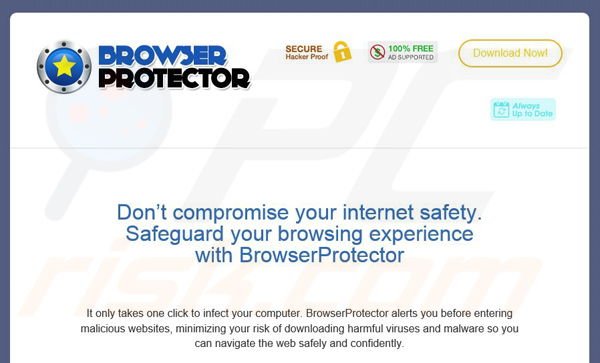
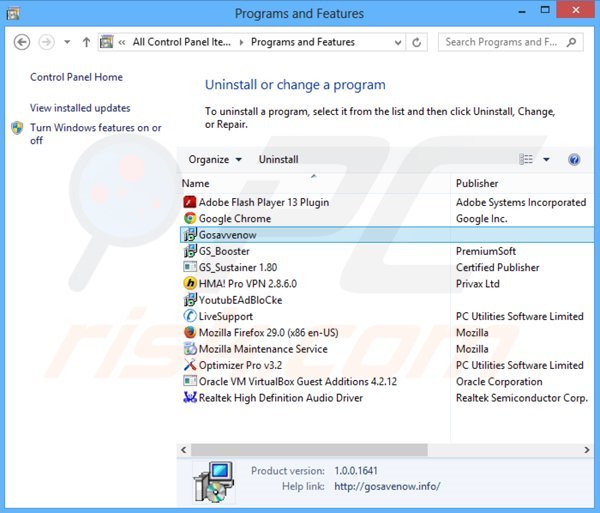
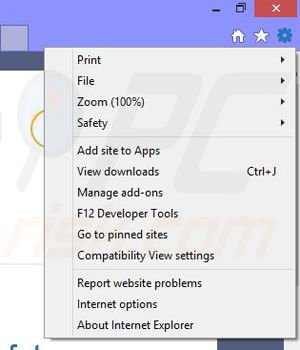
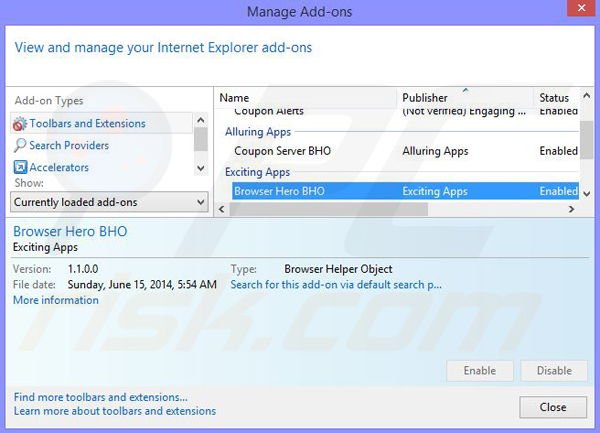
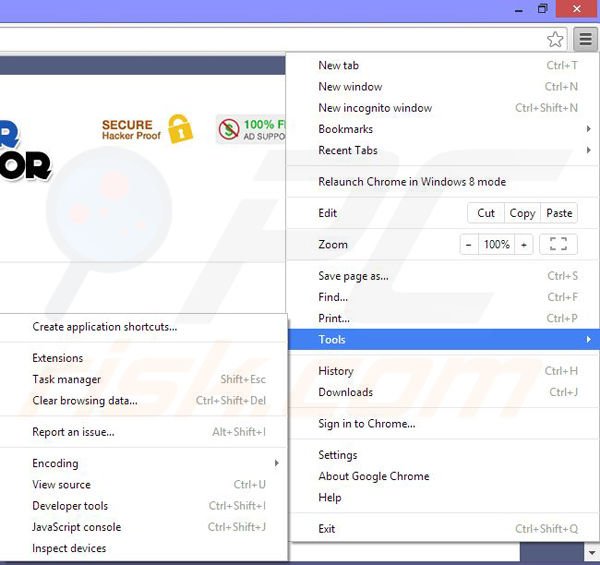
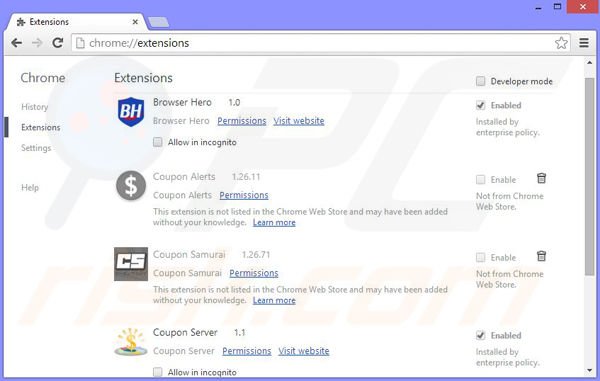
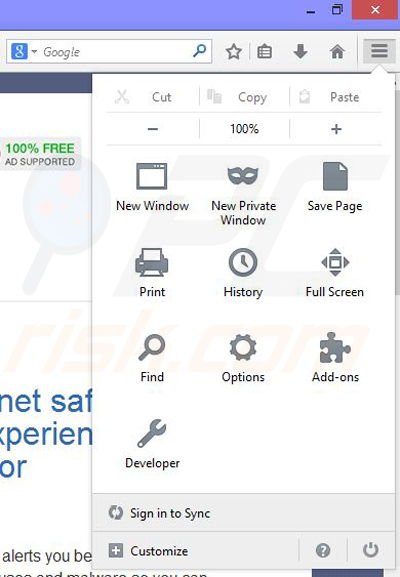
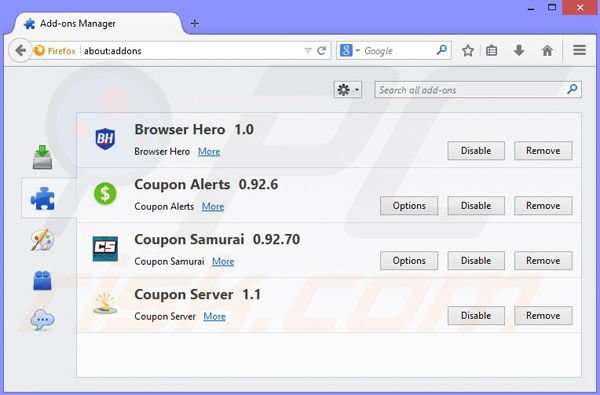
▼ Mostrar comentários